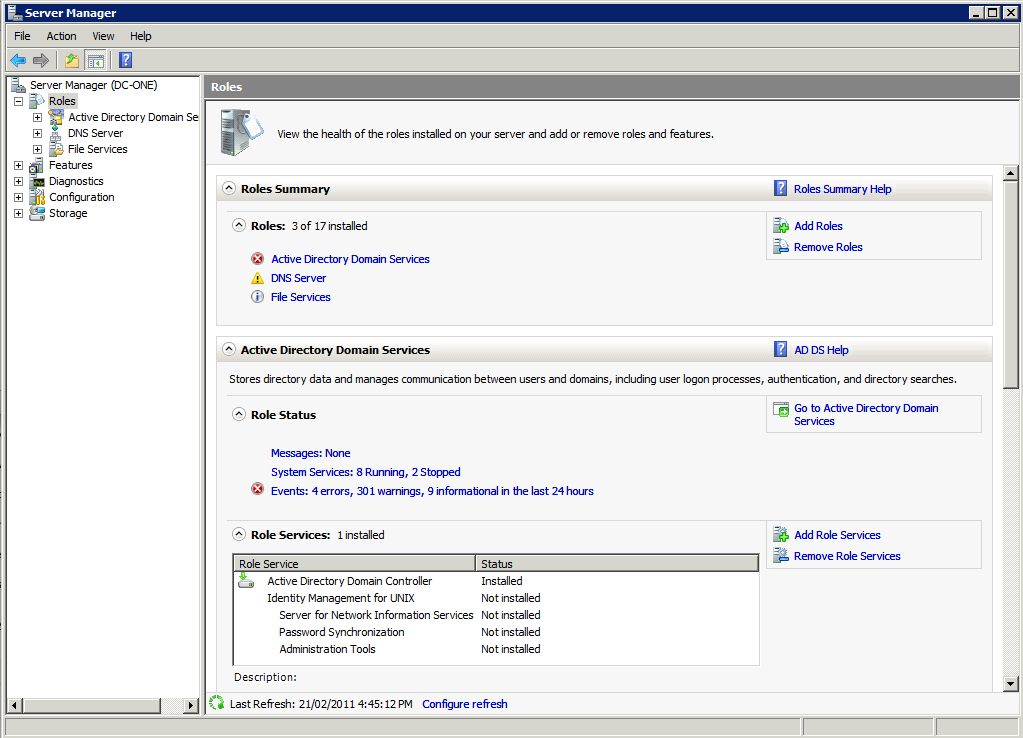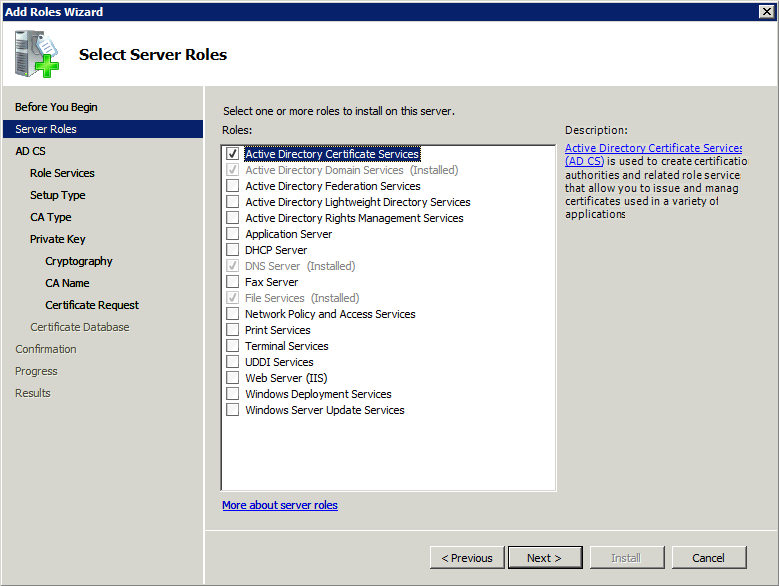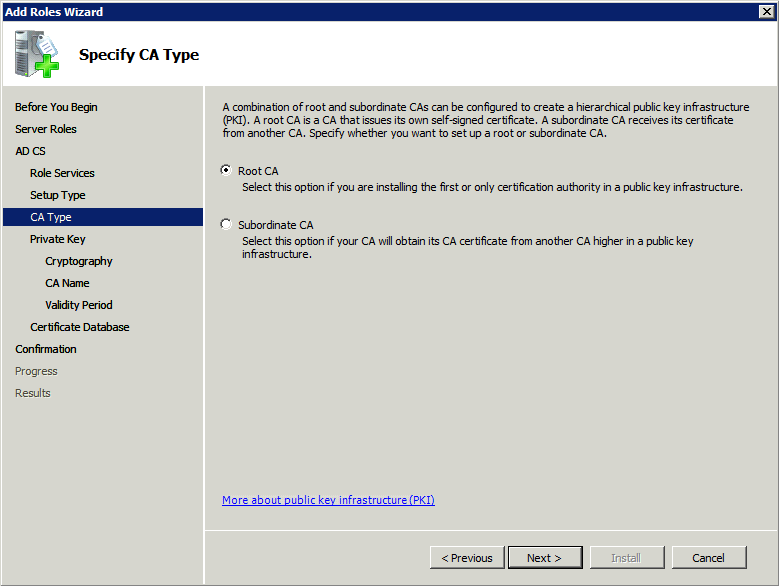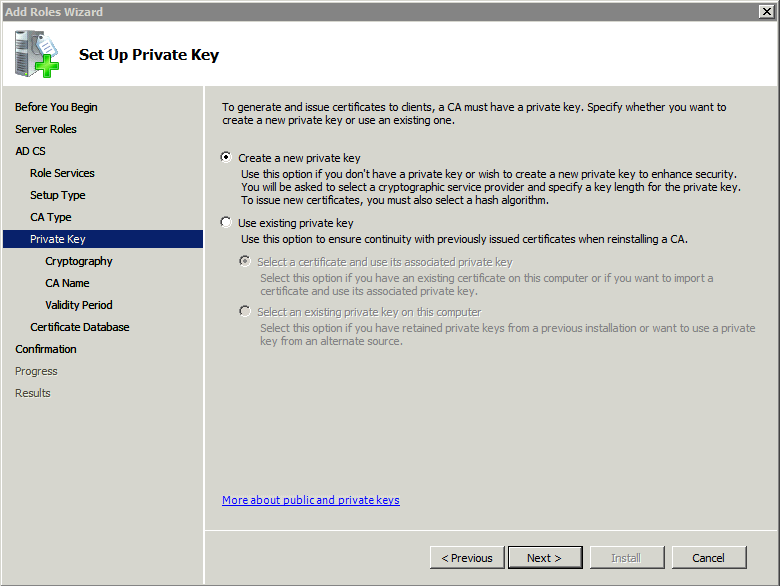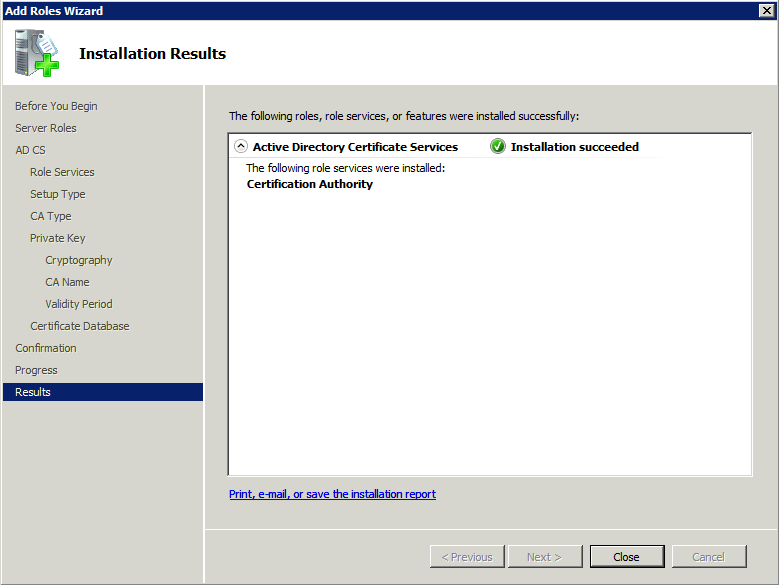Приложения Atlassian позволяют использовать SSL в наших продуктах, однако Atlassian Support не предоставляет помощь для ее настройки. Следовательно, Atlassian не может гарантировать поддержку.
- Если требуется помощь в конверсиях сертификатов, обратитесь к поставщику, предоставившему сертификат.
- Если требуется помощь в настройке, задайте вопрос об ответах Atlassian.
Если вы хотите настроить соединение чтения / записи с Microsoft Active Directory, вам необходимо установить сертификат SSL, сгенерированный сервером Active Directory, на ваш JIRA-сервер, а затем установить сертификат в хранилище ключей JVM.
 Существует плагин SSL Confluence, который облегчает этот процесс.
Существует плагин SSL Confluence, который облегчает этот процесс.
Обновление сведений о пользователе, группе и членстве в Active Directory требует, чтобы ваше приложение Atlassian запускалось в JVM, которое доверяет AD-серверу. Для этого мы создаем сертификат на сервере Active Directory, а затем импортируем его в хранилище ключей Java.
Предпосылки
Чтобы создать сертификат, вам понадобятся следующие компоненты, установленные на контроллере домена Windows, к которому вы подключаетесь.
|
Требуемый компонент
|
Описание |
|
Информационные службы Интернета (IIS) |
Это необходимо, прежде чем вы сможете установить службы сертификации Windows. |
|
Службы сертификатов Windows |
Это устанавливает центр сертификации (CA), который используется для сертификатов запросов. Шаг 1, ниже, объясняет этот процесс. |
|
Windows 2000 с пакетом обновления 2 |
Требуется, если вы используете Windows 2000 |
|
Windows 2000 Высокий (128-битовый) Пакет Кодирования |
Требуется, если вы используете Windows 2000. Обеспечивает самый высокий доступный уровень шифрования (128 бит). |
Шаг 1. Установите службы сертификации Active Directory
Если службы сертификации уже установлены, перейдите к шагу 2 ниже. Скриншоты ниже приведены с сервера 2008, но процесс похож на сервер 2000 и 2003.
- Войдите в систему на своем сервере Active Directory в качестве администратора.
- Нажмите кнопку «Пуск» (Start), выберите «Администрирование» (Administrative Tools) и нажмите «Диспетчер серверов» (Server Manager).
- В разделе «Сводка ролей» (Roles Summary) нажмите «Добавить роли» (Add Roles).
- На странице «Выбор ролей сервера» (Select Server Roles) установите флажок «Службы сертификатов Active Directory» (Active Directory Certificate Services). Дважды нажмите «Далее» (Next).
- На странице «Выбор служб ролей» (Select Role Services) установите флажок «Центр сертификации» (Certification Authorit) и нажмите «Далее» (Next).
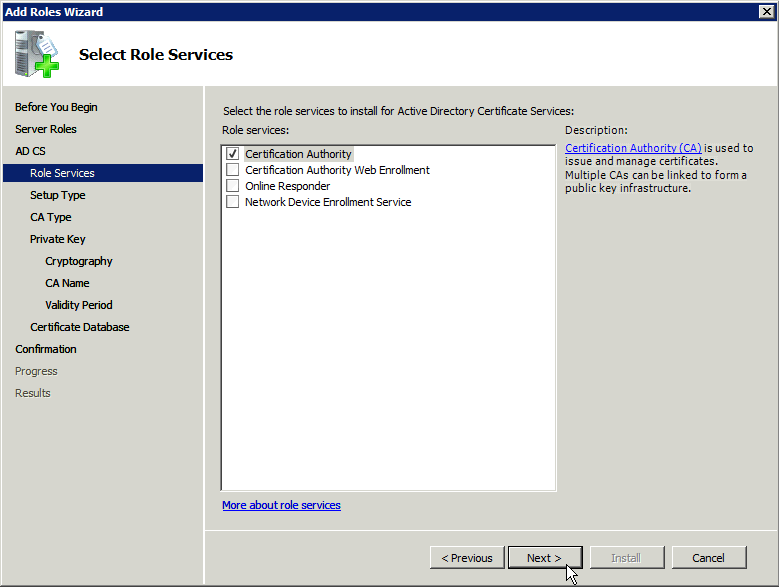
- На странице «Укажите тип установки» (Specify Setup Type) нажмите «Предприятие» (Enterprise), а затем нажмите «Далее» (Next).
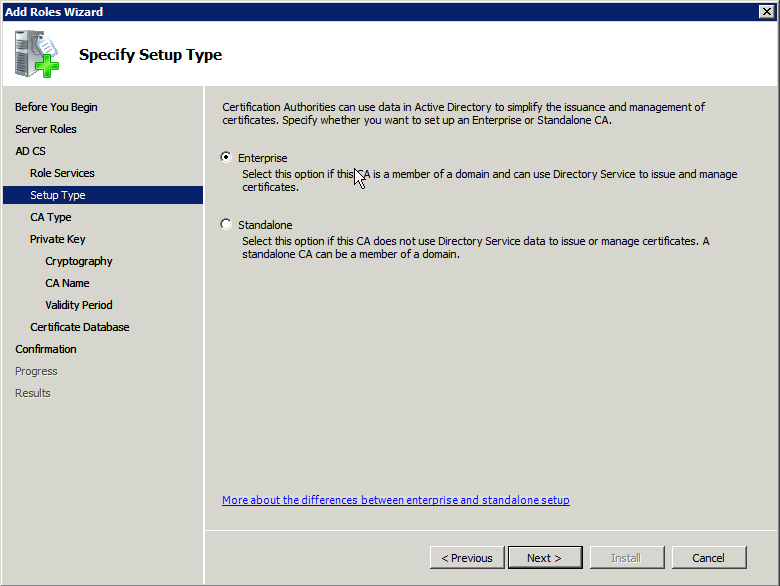
- На странице «Укажите тип CA (центр сертификации (CA))» (Specify CA Type),» нажмите «Корневой CA (центр сертификации (CA))» (Root CA), а затем нажмите «Далее» (Next).
- На странице «Настройка секретного ключа» (Set Up Private Key) и «Конфигурации криптографии для CA» (Configure Cryptography for CA) вы можете настроить дополнительные параметры конфигурации, включая поставщиков криптографических услуг. Однако значения по умолчанию должны быть точными. Дважды нажмите «Далее» (Next).
- В «Общем имени» этого поля CA (центр сертификации (CA)) (Common name for this CA) введите общее имя центра сертификации и нажмите «Далее» (Next).
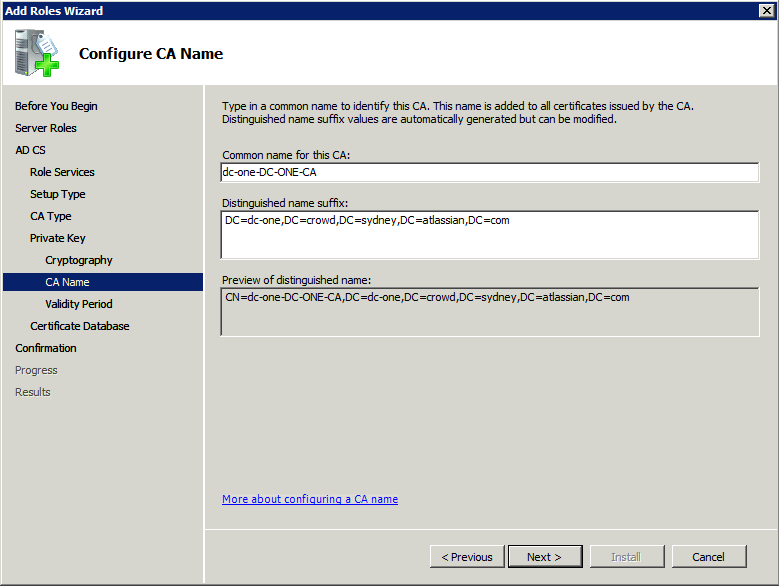
- На странице «Установить срок действия» (Set Validity Period) принимайте значения по умолчанию или укажите другие места хранения для базы данных сертификатов и журнала базы данных сертификатов, а затем нажмите «Далее» (Next).
- После проверки информации на странице «Подтвердить выбор установки» (Confirm Installation Selections) нажмите «Установить» (Install).
- Просмотрите информацию на экране результатов, чтобы убедиться, что установка прошла успешно.
Шаг 2. Получите сертификат сервера
В приведенных выше шагах описано, как установить центр сертификации (CA) на сервере Microsoft Active Directory. Затем вам нужно будет добавить сертификат SSL сервера Microsoft Active Directory в список принятых сертификатов, используемых JDK, который запускает ваш сервер приложений.
Сертификат Active Directory автоматически создается и помещается в корневой каталог диска C: \, соответствующий формату файла, аналогичному древовидной структуре сервера Active Directory. Например:
c:\ad2008.ad01.atlassian.com_ad01.crt.
Вы также можете экспортировать сертификат, выполнив эту команду на сервере Active Directory:
certutil -ca.cert client.crt
Вы, возможно, все еще не прошли проверку подлинности, используя файл сертификата выше. В этом случае может помочь страница сертификата Microsoft LDAP через SSL (LDAPS). Обратите внимание, что вам необходимо:
- Выбрать «Нет, не экспортировать закрытый ключ» на шаге 10 «Экспорт сертификата LDAPS» и «Импорт» для использования с разделом AD DS
- Выбрать «DER закодированный двоичный файл X.509 (.CER)» (DER encoded binary X.509 (.CER)) на шаге 11 «Экспорт сертификата LDAPS и импорт» для использования с разделом AD DS. Этот файл будет использоваться на следующем шаге.
Шаг 3. Импортируйте сертификат сервера
Чтобы сервер приложений мог доверять сертификату своего каталога, сертификат должен быть импортирован в среду выполнения Java. JDK хранит доверенные сертификаты в файле, называемом хранилищем ключей. Файл хранилища по умолчанию называется cacerts, и он живет в подкаталоге jre \ lib \ security вашей установки Java.В следующих примерах мы используем server-certificate.crt для представления файла сертификата, экспортированного вашим сервером каталогов. Вам нужно будет изменить приведенные ниже инструкции, чтобы они соответствовали фактически созданному имени.После того как сертификат был импортирован в соответствии с приведенными ниже инструкциями, вам необходимо перезапустить приложение, чтобы получить изменения.
Windows
- Перейдите в каталог, в котором установлена Java. Вероятно, это называется
C:\Program Files\Java\jdk1.5.0_12.
cd /d C:\Program Files\Java\jdk1.5.0_12
- Выполните приведенную ниже команду, где server-certificate.crt - это имя файла с вашего сервера каталогов:
keytool -importcert -keystore .\jre\lib\security\cacerts -file server-certificate.crt
- keytool запросит пароль. Пароль ключевого хранилища по умолчанию - changeit.
- При запросе Доверять этому сертификату? [no]: введите yes для подтверждения импорта ключа:
Введите пароль хранилища ключей: changeit
Владелец: CN = ad01, C = США
Эмитент: CN = ad01, C = США
Серийный номер: 15563d6677a4e9e4582d8a84be683f9
Действительно с: Вт Авг 21 01:10:46 ACT 2007 до: Вт Авг 21 01:13:59 ACT 2012
Отпечатки сертификата:
MD5: D6: 56: F0: 23: 16: E3: 62: 2C: 6F: 8A: 0A: 37: 30: A1: 84: BE
SHA1: 73: 73: 4E: A6: A0: D1: 4E: F4: F3: CD: CE: BE: 96: 80: 35: D2: B4: 7C: 79: C1
Доверять этому сертификату? [нет]: да
Сертификат был добавлен в хранилище ключей
Теперь вы можете изменить «URL», чтобы использовать LDAP через SSL (т. Е. Ldaps: // <HOSTNAME>: 636 /) и использовать параметр «Безопасный SSL» (Secure SSL) при подключении приложения к серверу каталогов.
UNIX
- Перейдите в каталог, в котором установлена Java, используемая JIRA. Если используется установка JAVA по умолчанию, то это будет
cd $ JAVA_HOME
- Выполните приведенную ниже команду, где server-certificate.crt - это имя файла с вашего сервера каталогов:
sudo keytool -importcert -keystore ./jre/lib/security/cacerts -file server-certificate.crt
- keytool запросит пароль. Пароль ключевого хранилища по умолчанию - changeit.
- При запросе Подтвердите этот сертификат? [no]: введите yes для подтверждения импорта ключа:
Password:
Enter keystore password: changeit
Owner: CN=ad01, C=US
Issuer: CN=ad01, C=US
Serial number: 15563d6677a4e9e4582d8a84be683f9
Valid from: Tue Aug 21 01:10:46 ACT 2007 until: Tue Aug 21 01:13:59 ACT 2012
Certificate fingerprints:
MD5: D6:56:F0:23:16:E3:62:2C:6F:8A:0A:37:30:A1:84:BE
SHA1: 73:73:4E:A6:A0:D1:4E:F4:F3:CD:CE:BE:96:80:35:D2:B4:7C:79:C1
Trust this certificate? [no]: yes
Certificate was added to keystore
Теперь вы можете изменить «URL», чтобы использовать LDAP через SSL (т. е. Ldaps: // <HOSTNAME>: 636 /) и использовать параметр «Безопасный SSL» (Secure SSL) при подключении приложения к серверу каталогов.
Mac OS X
- Перейдите в каталог, в котором установлена Java. Это обычно
cd / Library / Java /Home
- Выполните приведенную ниже команду, где server-certificate.crt - это имя файла с вашего сервера каталогов:
sudo keytool -importcert -keystore ./jre/lib/security/cacerts -file server-certificate.crt
- keytool запросит пароль. Пароль ключевого хранилища по умолчанию - changeit.
- При запросе Подтвердите этот сертификат? [no]: введите yes для подтверждения импорта ключа:
Password:
Enter keystore password: changeit
Owner: CN=ad01, C=US
Issuer: CN=ad01, C=US
Serial number: 15563d6677a4e9e4582d8a84be683f9
Valid from: Tue Aug 21 01:10:46 ACT 2007 until: Tue Aug 21 01:13:59 ACT 2012
Certificate fingerprints:
MD5: D6:56:F0:23:16:E3:62:2C:6F:8A:0A:37:30:A1:84:BE
SHA1: 73:73:4E:A6:A0:D1:4E:F4:F3:CD:CE:BE:96:80:35:D2:B4:7C:79:C1
Trust this certificate? [no]: yes
Certificate was added to keystore
Теперь вы можете изменить «URL», чтобы использовать LDAP через SSL (т. Е. Ldaps: // <HOSTNAME>: 636 /) и использовать параметр «Безопасный SSL» (Secure SSL) при подключении приложения к серверу каталогов.
ПОХОЖИЕ ТЕМЫ
Настройка пользовательских каталогов
По материалам Atlassian JIRA Administrator's Guide: Configuring an SSL Connection to Active Directory